اگر از کاربران گوگل کروم هستید، احتمالا تا کنون به بوکمارک ها نیاز پیدا کرده اید. بوکمارک ها از پرکاربردترین بخش های هر مرورگری محسوب می شوند. اگر نوشتن یا حفظ کردن نام وبسایت ها برای شما دشوار است، به راحتی می توانید آنها را در بوکمارک گوگل کروم ذخیره کرده تا هر زمان به راحتی به آنها دسترسی پیدا کنید. در این مقاله از وب سایت سلام دنیا، قصد داریم در خصوص نحوه بوکمارک در گوگل کروم صحبت کرده و به هر گونه سوال تان در این خصوص پاسخ دهیم. با ما همراه باشید.
چگونه می توانید در کروم بوکمارک ایجاد کنید؟ ( تنظیمات بوک مارک گوگل کروم )
بوکمارک در گوگل کروم چیست؟
بوکمارک یا علاقمندی روشی است که شما در آن لینکی را درون مرورگر خود ذخیره می کنید و این لینک با اسم و مشخصات سایت ثبت می شود تا بعدا بتوانید به راحتی به سایت مورد نظر خود برگردید.
حتما بخوانید: روش بکاپ گرفتن از بوک مارک و ذخیره پسورد در کروم
چگونه می توان در گوگل کروم بوک مارک ساخت؟ ( چگونه بوک مارک را فعال کنیم )
ساخت بوکمارک دارای روند ساده ای است. برای این منظور به شکل زیر عمل کنید:
- ابتدا مرورگر کروم را باز کنید.
- به سایت مورد نظرتان مراجعه کنید.
- بر روی ستاره ای که در سمت راست آدرس سایت به نمایش در آمده، کلیک کنید
- شما می توانید در این قسمت اسم سایت را تغییر داده و در نهایت بر روی دکمه Done کلیک کنید.
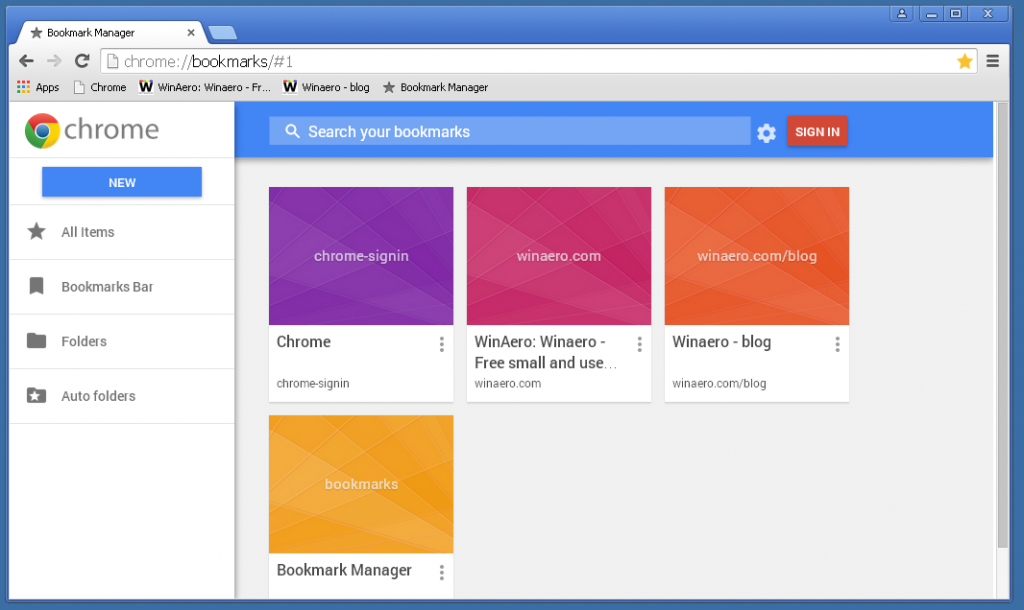
این کار را باید برای تمام سایت هایی که می خواهید ذخیره کنید، تکرار نمایید. با بوکمارک کردن آدرس ها در گوگل کروم نه تنها آدرس های سایت برای شما ذخیره می شود، بلکه با تایپ آدرس در کروم این بوکمارک ها در صدر آدرس های پیشنهادات قرار داده شده تا بتوانید به راحتی و در سریع ترین حالت ممکن به سایت های خود دسترسی پیدا کنید.
حتما بخوانید: غیرفعال سازی اعلان ها و حذف نوتیفیکیشن کروم
چگونه می توان بوکمارک های ذخیره شده را مشاهده کرد؟ ( نشان دادن بوک مارک در کروم )
شما می توانید دقیقا در زیر نوار آدرس تمامی بوکمارک های خود را در یک نوار ببینید و با یک کلیک وارد آنها شوید. برای این منظور باید روی آیکون منوی کروم کلیک کرده و از قسمت Show گزینه Bookmarks و Bookmarks tab را انتخاب کرده و یا با استفاده از کلیدهای میانبر Ctrl+Shift+B این کار را انجام دهید. به این ترتیب نوار بوکمارک ها برای شما نشان داده خواهد شد. اگر بوکمارک تان در بین این نوار بوکمارک موجود نبود، می توانید آن را در پوشه Other Bookmarks پیدا کنید.
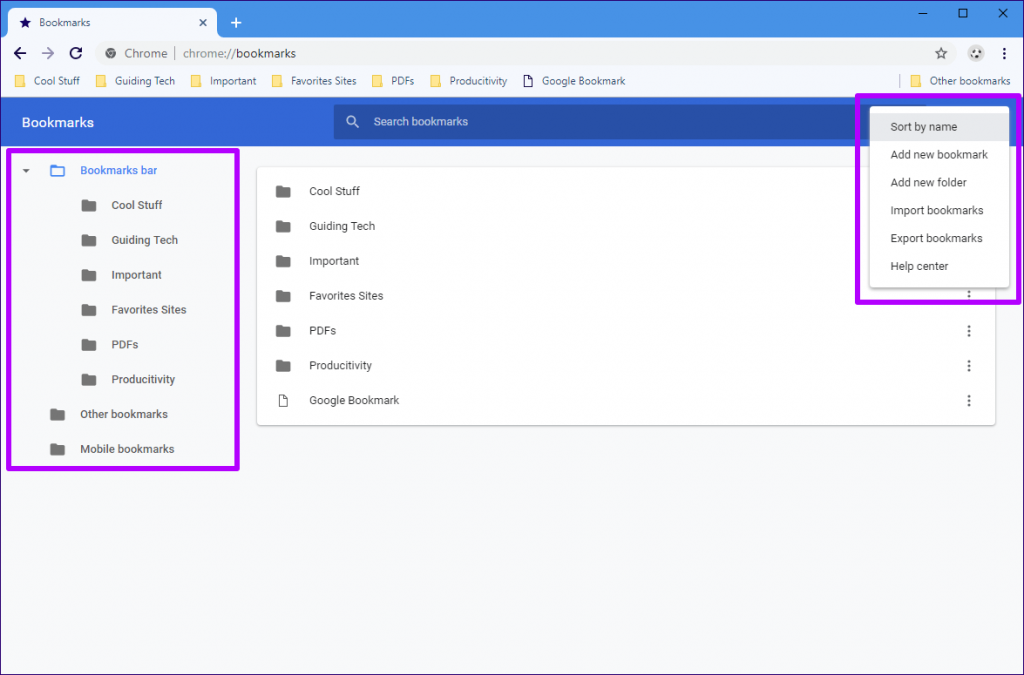
نحوه بوک مارک در گوگل کروم گوشی های اندروید ( ذخیره بوک مارک کروم اندروید )
برای بوکمارک در گوشی های اندروید به شکل زیر عمل کنید:
- ابتدا وارد نرم افزار شده و در سایت مورد نظرتان بر روی گزینه سه نقطه در بالای سمت راست کلیک کنید.
- در این بخش بر روی گزینه ستاره «*» ضربه زده تا رنگ آن تغییر کند و سایت یا آدرس مورد نظرتان بوکمارک شود.
- اگر می خواهید بوکمارک هایی که در گوشی اندروید ذخیره کردید را مشاهده کنید، کافی است وارد بخش Bookmarks شوید تا آنها را یافته و از آنها استفاده کنید.
حتما بخوانید: جلوگیری از باز شدن ناگهانی برنامه ها در کروم اندروید
چگونه می توانیم بوکمارک ها را حذف کنیم؟ ( حذف بوک مارک در کروم )
برای حذف بوکمارک ها در گوگل کروم کافی است در نوار ابزار بالای صفحه بر روی منو Bookmarks کلیک کرده و گزینه Show all Bookmarks را انتخاب کنید. صفحه Library برای شما باز می شود که چندین پیوند در آنها وجود دارد. گزینه Bookmark Toolbar را انتخاب کنید. سمت راست صفحه پوشه های ساخته شده را نشان می دهد. کافی است از روی کیبورد کلیدهای Ctrl+A را فشار دهید تا همه پوشه ها انتخاب شود. پس از انتخاب، گزینه Delete بر روی کیبورد را فشار دهید تا پوشه ها حذف شوند یا تنها می توانید یک پوشه را حذف کنید.
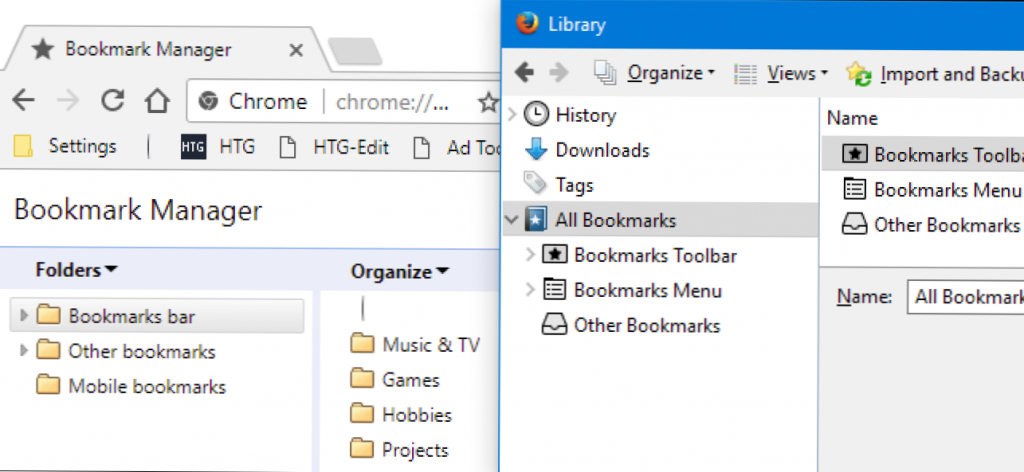
نحوه بکاپ گیری یا باز کردن افزونه های گوگل کروم در یک سیستم دیگر ( انتقال بوک مارک های کروم )
برای این منظور باید اکانت گوگل یا جیمیل داشته باشید و مراحل ساده زیر را به ترتیب انجام دهید:
- برنامه گوگل کروم را باز کنید.
- وارد بخش sign in chrome شوید.
- آدرس جیمیل و رمز عبور خود را وارد کرده و بر روی Sign کلیک کنید.
حتما بخوانید: بهترین افزونه های گوگل کروم برای دانلود از یوتیوب
- سپس وارد بخش Setting در مرورگر خود شوید.
- در این بخش بر روی گزینه Advanced Sync Setting کلیک کنید.
- اکنون هر کدام از گزینه هایی که می خواهید از آنها بکاپ گرفته را تیک زده و بر روی Ok کلیک کنید.
- توجه کنید که می توانید بر روی فایل های بکاپ خود رمز هم قرار دهید.
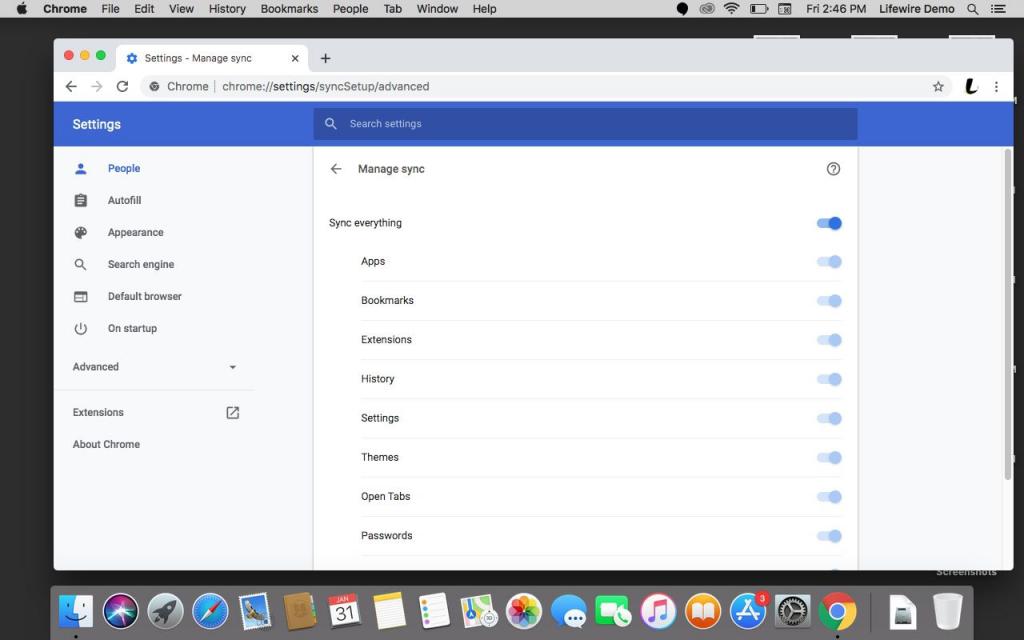
بازیابی بوک مارک گوگل کروم در اندروید ( ریکاوری بوک مارک کروم )
پس از این کار تنها کافی است دفعات بعدی به اکانت خود طبق آموزش های اول متصل شده و مرورگر به صورت خودکار بک آپ های گرفته شده را بازیابی می کند. حتی می توانید در سیستم های دیگر با وارد شدن به اکانت تان این بوکمارک ها را بازیابی کنید.
سخن آخر
بوکمارک یکی از قابلیت های جالب گوگل کروم است که به شما امکان می دهد وبسایت های مورد علاقه خود را ذخیره کرده تا به راحتی و در هر زمانی که می خواهید، به این وبسایت ها مراجعه کنید. در این مقاله از وبسایت سلام دنیا سعی کردیم در خصوص قابلیت بوکمارک در گوگل کروم صحبت کرده و به هر گونه سوال تان در این خصوص پاسخ دهیم. امیدوارم که از خواندن این مقاله لذت برده باشید. اگر هر گونه سوالی در خصوص بوکمارک گوگل کروم داشتید، لطفا در بخش نظرات زیر با ما در میان بگذارید.
مقالات مرتبط:
آموزش مرحله به مرحله تغییر زبان گوگل کروم در ویندوز و اندروید
نحوه فعال کردن حالت شب گوگل کروم در اندروید؛ تغییر تم گوگل کروم اندروید
ترفند های کروم؛ فعال کردن 13 فلگ گوگل کروم برای تجربه وبگردی بهتر
مدیریت رمز عبور مرورگر؛ بررسی تخصصی امنیت پسورد منیجر مرورگرها

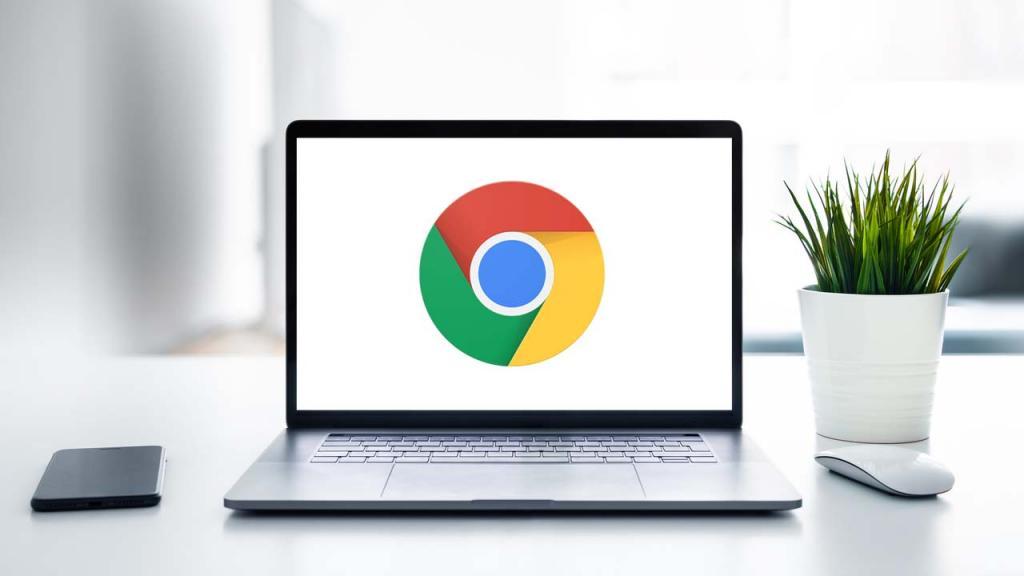
دیدگاه ها